ما هي شبكة VPN؟ مزايا وعيوب شبكة VPN الافتراضية الخاصة

ما هو VPN، وما هي مزاياه وعيوبه؟ لنناقش مع WebTech360 تعريف VPN، وكيفية تطبيق هذا النموذج والنظام في العمل.
بدأت شركة مايكروسوفت لأول مرة في الترويج لفكرة نظام التشغيل Windows المدعوم بالذكاء الاصطناعي في عام 2024 تحت اسم "عصر العمل الجديد" - ولكن ما هو الذكاء الاصطناعي في Windows 11؟ إنه مزيج معقد من العديد من الابتكارات ويتضمن أجهزة كمبيوتر مدعومة بالذكاء الاصطناعي وبرنامج Copilot المدمج وWindows AI Studio. وفيما يلي بعض الأشياء التي يمكننا أن نتوقعها.
لماذا الذكاء الاصطناعي هو مستقبل Windows 11؟
عند النظر إلى أجهزة الكمبيوتر المدعومة بالذكاء الاصطناعي في المستقبل، فمن الواضح أن مستقبل Windows 11 هو الذكاء الاصطناعي. وببساطة، توفر الذكاء الاصطناعي مكاسب مذهلة في الإنتاجية. تمامًا كما تعمل معالجات الكلمات على جعل الكتابة أكثر كفاءة، ترغب Microsoft في استخدام الذكاء الاصطناعي لجعل العمل أفضل.
إن الدفع نحو إطلاق أجهزة جديدة تعمل بالذكاء الاصطناعي ومجهزة بوحدات معالجة عصبية قوية هو دليل على أن بعض التغييرات الكبيرة ستأتي إلى Windows 11 في المستقبل القريب. في حين يبدو أن الهوس بالأجهزة التي تعمل بالذكاء الاصطناعي لن يستمر هنا، إلا أنها قد تصبح قريبًا شائعة مثل أجهزة الكمبيوتر المحمولة ذات الشاشات التي تعمل باللمس 2 في 1 أو تصميمات الهياكل الأنيقة بشكل متزايد.
كيف سيستخدم Windows 11 الذكاء الاصطناعي؟
من الممكن أن تتغير الطريقة التي يستخدم بها Windows 11 الذكاء الاصطناعي مع تطور التكنولوجيا. تقدم شركة Microsoft الآن أجهزة كمبيوتر مدعومة بالذكاء الاصطناعي، وبرنامج Windows Copilot المدمج، وبرامج الذكاء الاصطناعي، وحتى الملحقات التكيفية.
كمبيوتر شخصي يعمل بالذكاء الاصطناعي

قد يكون لأجهزة الكمبيوتر المدعومة بالذكاء الاصطناعي تأثير كبير على كيفية استخدام Windows 11 للذكاء الاصطناعي إذا أصبحت واسعة الانتشار. تتميز هذه الأجهزة بمعالجات قوية مع وحدات معالجة عصبية مخصصة (NPUs) قادرة على تقليل الضغط الذي يمكن أن تفرضه تطبيقات الذكاء الاصطناعي على وحدة معالجة الرسومات ووحدة المعالجة المركزية. بعض التعديلات الصغيرة ولكن المهمة - على سبيل المثال، مفتاح Copilot على الأجهزة الأحدث.
تحتوي العديد من أجهزة الكمبيوتر المحمولة الأخرى على وحدات معالجة عصبية (مثل ASUS Zenbook Duo)، ولكن الترويج لجهازي Surface Laptop 6 وSurface Pro 10 هو أحد التحركات الأكثر وضوحًا نحو الأجهزة التي تركز على الذكاء الاصطناعي. عندما تصل هذه الأجهزة إلى السوق، ستدمج العديد من تطبيقات Windows 11 المألوفة ميزات الذكاء الاصطناعي.
لقد قام Microsoft Paint مؤخرًا بدمج ميزات الذكاء الاصطناعي مثل Paint Cocreator وإزالة الخلفية بالذكاء الاصطناعي، بينما يسمح الذكاء الاصطناعي في Snipping Tool بالنسخ السريع أو تحرير النص من لقطات الشاشة. حتى تطبيق Clipchamp يدمج الذكاء الاصطناعي، مما يوفر اقتراحات تحرير فورية.
ملحقات قابلة للتكيف وقابلة للطباعة ثلاثية الأبعاد

مع تزايد سهولة التصميمات المخصصة المدعومة بالذكاء الاصطناعي أكثر من أي وقت مضى، ستصبح الملحقات القابلة للتكيف والطباعة ثلاثية الأبعاد أكثر شيوعًا. ستعمل هذه الملحقات مع Microsoft Adaptive Hub (وكذلك الإصدارات اللاحقة لها) وتتكيف مع المستخدم.
تمثل هذه الملحقات "تغييرًا جذريًا" للأشخاص ذوي الإعاقة الذين يحتاجون إلى حلول مخصصة. لكنها مفيدة أيضًا لأي شخص يرغب في رفع إعداد الكمبيوتر الشخصي الخاص به إلى المستوى التالي. يمكنك الآن شراء تصميمات Microsoft الجاهزة من خلال البائعين مثل Shapeways.
تكامل Copilot مع Microsoft 365
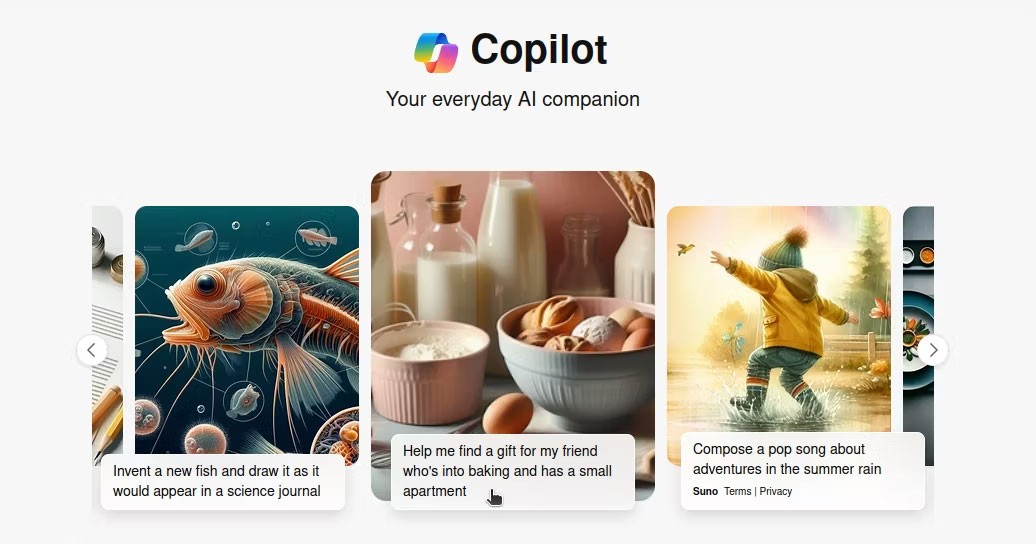
يهدف Windows Copilot إلى تعزيز الإنتاجية والإبداع من خلال الراحة - وسوف يرى المستخدمون قريبًا أداة الذكاء الاصطناعي مدمجة في منتجات Microsoft 365. في الوقت الحالي، يمكن الوصول بسرعة إلى Windows Copilot في أي وقت عن طريق النقر فوقه في شريط أدوات التطبيق.
ومع ذلك، فإن التكامل الرائع هو ما يجعل Copilot متميزًا حقًا. يمكن للمستخدمين تلخيص سلاسل البريد الإلكتروني الطويلة أو مسودات رسائل البريد الإلكتروني باستخدام Copilot في Outlook أو إنشاء ملاحظات الاجتماع بسرعة باستخدام Copilot for Teams. في المستقبل، من المرجح أن نشهد المزيد من تكاملات Copilot مع توسع المنتج.
ويندوز AI ستوديو
وسيتمكن المطورون أيضًا من الاستفادة من Windows AI بفضل التكنولوجيا المتقدمة المضمنة في Windows AI Studio. يعمل هذا التطبيق على تبسيط عملية تنفيذ نماذج اللغة الصغيرة (SLMs) لاستخدامها في تطبيقاتها الخاصة.
في الأساس، سيوفر Windows AI Studio كتالوجًا لأدوات التوليف من Azure AI Studio ومصادر أخرى، مما يجعل من الأسهل العثور على SLM الصحيح وضبطه. مع الانتهاء من جميع المهام الشاقة، سيكون لدى المستخدمين مزيد من الوقت للتركيز على جوهر المشروع.
هل تدعم أجهزة الكمبيوتر الحالية والقديمة نظام Windows AI؟
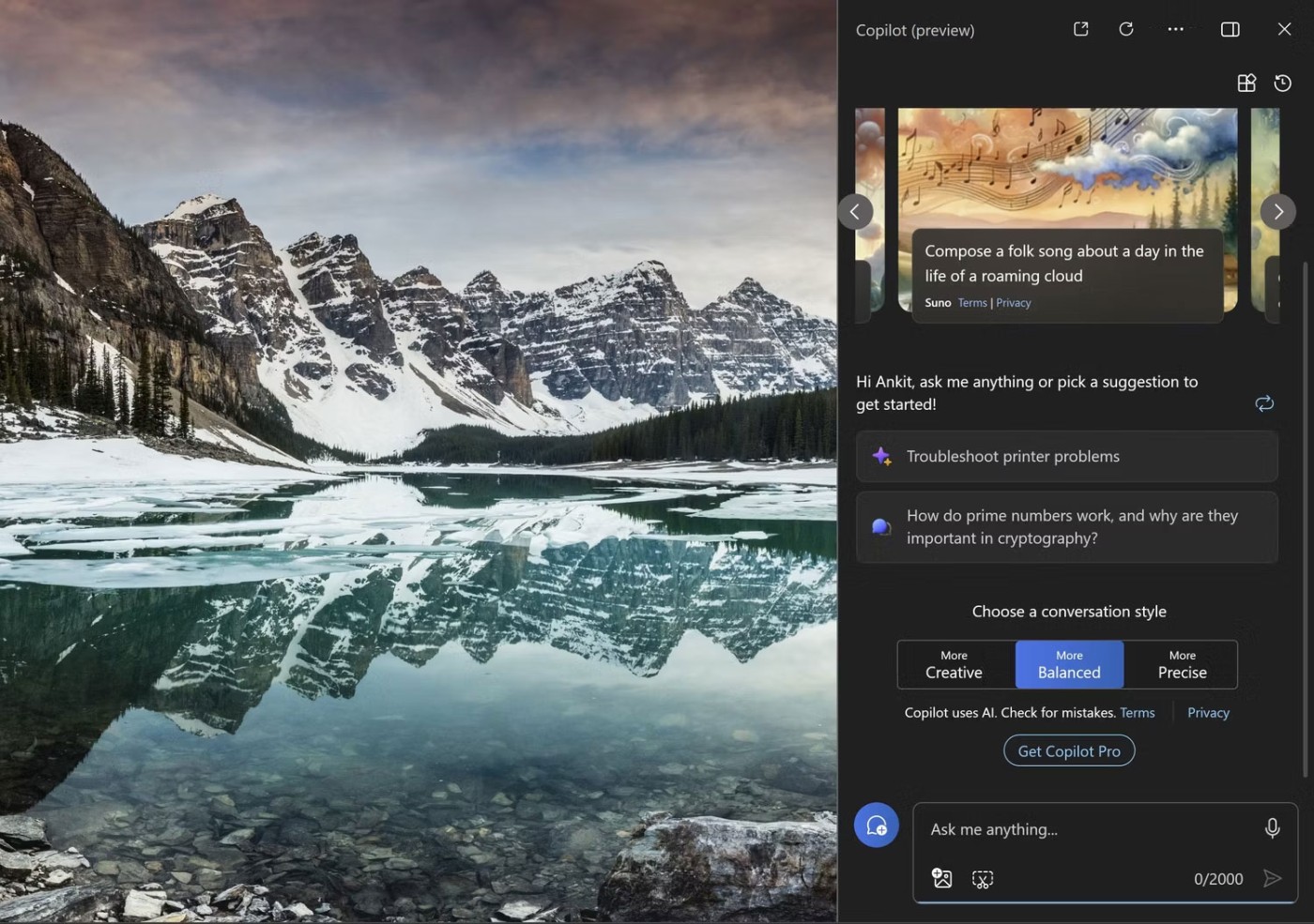
لا يزال نظام التشغيل Windows 10 يتمتع بأغلبية حصة السوق وقد زادت حصته في السوق مؤخرًا في مايو 2024، وسيتساءل الكثير من الأشخاص عما إذا كان نظام التشغيل Windows 10 يدعم الذكاء الاصطناعي أم لا. يبدو أن أجهزة الكمبيوتر القديمة ستدعم Windows AI - يتوفر برنامج Copilot المدمج في Windows 10 على بعض الأجهزة، وتخطط Microsoft لطرح برنامج Copilot على مراحل في أنظمة Windows 10 المستقبلية.
ومن المؤكد أن الأجهزة القديمة ستتمتع أيضًا بالقدرة على الوصول إلى تكامل الذكاء الاصطناعي غير المرتبط بنظام التشغيل. ربما تكون قد شاهدت برنامج Copilot مدمجًا في العديد من تطبيقات Microsoft Office لديك، كما يمكنك أيضًا الوصول إلى أدوات الذكاء الاصطناعي عبر الويب. وبما أن نظام التشغيل Windows 10 لا يزال يتمتع بحصة سوقية ضخمة، فمن المرجح أن يتم دعم معظم ميزات الذكاء الاصطناعي الجديدة لبرامج Microsoft أيضًا.
هل يستحق استخدام Windows 11 مع الذكاء الاصطناعي؟
من السابق لأوانه أن نقول كيف سيكون نظام التشغيل Windows 11 مع الذكاء الاصطناعي. ولكن تم إصدار ميزات وتطبيقات جديدة تزيد من جاذبية هذا المزيج. مع تزايد قدرة أجهزة الكمبيوتر على التكيف مع المستخدمين وتزايد سهولة أداء المهام مثل النمذجة ثلاثية الأبعاد وملحقات إمكانية الوصول الجديدة، ستصبح أجهزة الكمبيوتر أكثر فائدة من أي وقت مضى. وتشعر مايكروسوفت بتفاؤل كبير بشأن ميزات تكامل الذكاء الاصطناعي الخاصة بها، ومن المؤكد أنها ستواصل بذل المزيد من الجهود في تطوير هذا المجال.
ما هو VPN، وما هي مزاياه وعيوبه؟ لنناقش مع WebTech360 تعريف VPN، وكيفية تطبيق هذا النموذج والنظام في العمل.
لا يقتصر أمان Windows على الحماية من الفيروسات البسيطة فحسب، بل يحمي أيضًا من التصيد الاحتيالي، ويحظر برامج الفدية، ويمنع تشغيل التطبيقات الضارة. مع ذلك، يصعب اكتشاف هذه الميزات، فهي مخفية خلف طبقات من القوائم.
بمجرد أن تتعلمه وتجربه بنفسك، ستجد أن التشفير سهل الاستخدام بشكل لا يصدق وعملي بشكل لا يصدق للحياة اليومية.
في المقالة التالية، سنقدم العمليات الأساسية لاستعادة البيانات المحذوفة في نظام التشغيل Windows 7 باستخدام أداة الدعم Recuva Portable. مع Recuva Portable، يمكنك تخزينها على أي وحدة تخزين USB مناسبة، واستخدامها وقتما تشاء. تتميز الأداة بصغر حجمها وبساطتها وسهولة استخدامها، مع بعض الميزات التالية:
يقوم برنامج CCleaner بالبحث عن الملفات المكررة في بضع دقائق فقط، ثم يسمح لك بتحديد الملفات الآمنة للحذف.
سيساعدك نقل مجلد التنزيل من محرك الأقراص C إلى محرك أقراص آخر على نظام التشغيل Windows 11 على تقليل سعة محرك الأقراص C وسيساعد جهاز الكمبيوتر الخاص بك على العمل بسلاسة أكبر.
هذه طريقة لتقوية نظامك وضبطه بحيث تحدث التحديثات وفقًا لجدولك الخاص، وليس وفقًا لجدول Microsoft.
يوفر مستكشف ملفات Windows خيارات متعددة لتغيير طريقة عرض الملفات. ما قد لا تعرفه هو أن أحد الخيارات المهمة مُعطّل افتراضيًا، مع أنه ضروري لأمان نظامك.
باستخدام الأدوات المناسبة، يمكنك فحص نظامك وإزالة برامج التجسس والبرامج الإعلانية والبرامج الضارة الأخرى التي قد تكون مختبئة في نظامك.
فيما يلي قائمة بالبرامج الموصى بها عند تثبيت جهاز كمبيوتر جديد، حتى تتمكن من اختيار التطبيقات الأكثر ضرورة والأفضل على جهاز الكمبيوتر الخاص بك!
قد يكون من المفيد جدًا حفظ نظام تشغيل كامل على ذاكرة فلاش، خاصةً إذا لم يكن لديك جهاز كمبيوتر محمول. ولكن لا تظن أن هذه الميزة تقتصر على توزيعات لينكس - فقد حان الوقت لتجربة استنساخ نظام ويندوز المُثبّت لديك.
إن إيقاف تشغيل بعض هذه الخدمات قد يوفر لك قدرًا كبيرًا من عمر البطارية دون التأثير على استخدامك اليومي.
Ctrl + Z هو مزيج مفاتيح شائع جدًا في ويندوز. يتيح لك Ctrl + Z التراجع عن إجراءات في جميع أقسام ويندوز.
تُعدّ الروابط المختصرة مفيدةً لإزالة الروابط الطويلة، لكنها تُخفي أيضًا وجهتها الحقيقية. إذا كنت ترغب في تجنّب البرامج الضارة أو التصيّد الاحتيالي، فإنّ النقر العشوائي على هذا الرابط ليس خيارًا حكيمًا.
بعد انتظار طويل، تم إطلاق التحديث الرئيسي الأول لنظام التشغيل Windows 11 رسميًا.













